विज्ञापन
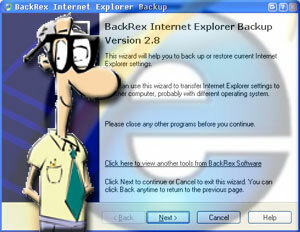 तो आपको छुट्टियों के लिए एक नया पीसी मिला है या आप अपने पुराने को जीवन पर एक नए पट्टे के लिए स्वरूपित कर रहे हैं?
तो आपको छुट्टियों के लिए एक नया पीसी मिला है या आप अपने पुराने को जीवन पर एक नए पट्टे के लिए स्वरूपित कर रहे हैं?
आप अपनी मशीन का बैकअप लेने के लिए कई प्रोग्रामों का उपयोग कर सकते हैं। लेकिन अगर आप अपने ऑपरेटिंग सिस्टम को साफ करना और नए सिरे से इंस्टॉल करना चाहते हैं तो आपको बस अपनी इंटरनेट एक्सप्लोरर सेटिंग्स को लाने के लिए एक हाथ की आवश्यकता हो सकती है।
मुझे ऐसे मत देखो।
बहुत से लोग इंटरनेट एक्सप्लोरर का उपयोग करते हैं! कसम है!
हाँ, हमने मोज़िला ब्राउज़रों के लिए कई बैकअप प्रोग्रामों को कवर किया है, लेकिन यहाँ आपके लिए हार्डकोर IE उपयोगकर्ताओं के लिए एक है!
रचनात्मक रूप से नामित इंटरनेट एक्सप्लोरर बैकअप हो सकता है यहाँ पाया गया. यह 966KB फ़ाइल का एक सरल डाउनलोड और इंस्टॉलेशन है। मुझे अच्छा लगता है जब लेखक अपनी वितरण योग्य फ़ाइलों को 1MB से कम रखते हैं! यह दिखाता है कि कोई अनावश्यक ब्लोट नहीं है।
अपना नया बैकअप एप्लिकेशन डाउनलोड और इंस्टॉल करने के बाद, इसे चलाएं और आपको यह स्क्रीन दिखाई देगी:
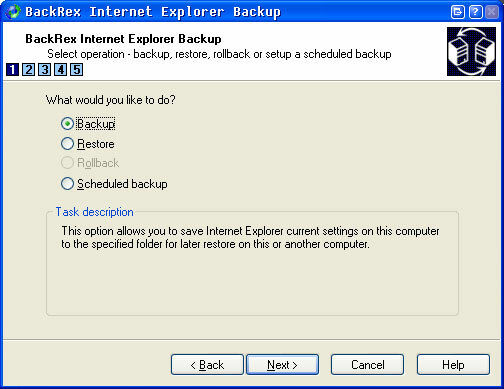
कार्यक्रम स्वयं व्याख्यात्मक है लेकिन मैं आपको इसके बारे में संक्षेप में बताऊंगा।
आप बैकअप पर क्लिक करें और प्रक्रिया शुरू करें। अब इससे कोई फर्क नहीं पड़ता कि आप IE7 पर पुनर्स्थापित करने के लिए IE4 सेटिंग्स का बैकअप ले रहे हैं या IE6 या IE4 पर पुनर्स्थापित करने के लिए IE5 सेटिंग्स। आप किसी भी रास्ते जा सकते हैं। जब तक आप जिन सेटिंग्स को आयात कर रहे हैं, वे आपके ब्राउज़र के वर्तमान संशोधन पर काम करती हैं तो आप सुनहरे हैं। यदि नहीं, तो सेटिंग्स त्रुटियों का कारण नहीं बनती हैं - वे बस गायब हो जाती हैं।
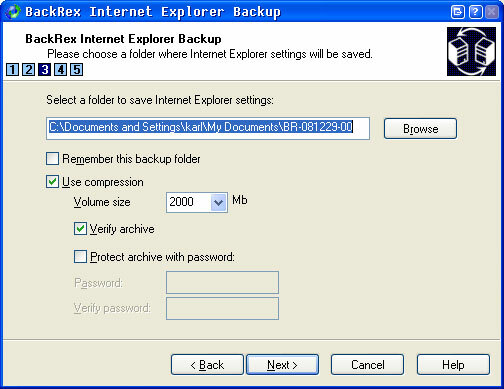
ऊपर की स्क्रीन पर आपको बैकअप के लिए अपना फ़ोल्डर चुनने के साथ-साथ संपीड़न और सुरक्षा विकल्प सेट करने की आवश्यकता है। भविष्य में कम क्लिक करने के लिए आप IE बैकअप को अपनी पसंदीदा बैकअप निर्देशिका के रूप में याद रख सकते हैं।
ब्राउज़ बटन दबाएं और इसे दिखाएं कि आप अपना बैकअप कहां स्टोर करना चाहते हैं।
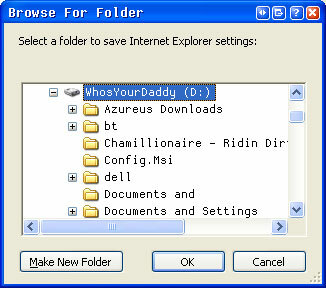
मैंने अपना D: ड्राइव चुना और यह अपनी निर्देशिका में डिफॉल्ट करता है जैसा कि आप नीचे देख सकते हैं:
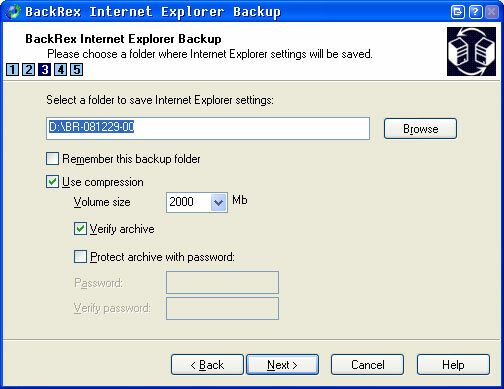
मैंने फिर "अगला" पर क्लिक किया। आप वह चुन सकते हैं जिसका आप बैकअप लेना चाहते हैं। मैं चुपचाप चला गया और इसे सब कुछ वापस कर दिया।
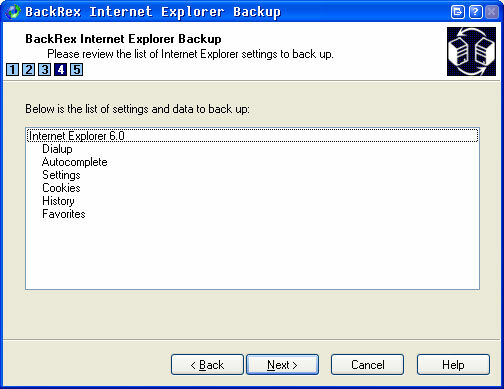
जब मैंने नेक्स्ट पर क्लिक किया तो उसने बिना किसी और हस्तक्षेप के अपना काम किया।
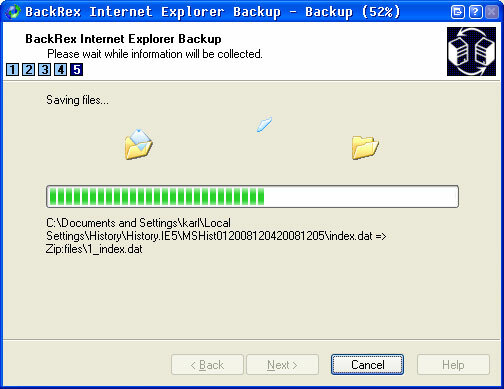
IE7 के साथ मेरे Windows XP SP3 पर पूरी बैकअप प्रक्रिया में लगभग 4 मिनट का समय लगा। बुरा नहीं, बिल्कुल बुरा नहीं।
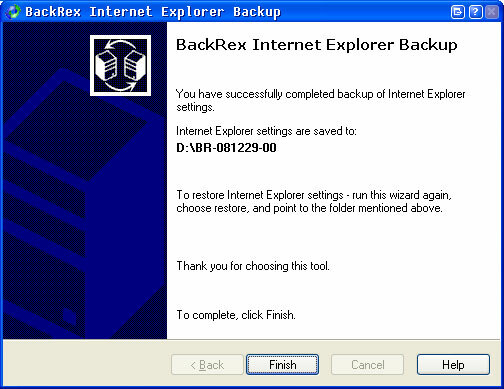
वह यह है कि! 1, 2, 3 या वेल 1,2,3,4,5 के रूप में सरल आसान और समाप्त पर क्लिक करें!
जैसा कि आपने ऊपर देखा, बैकअप शेड्यूल करने की क्षमता भी है और पासवर्ड आपके अभिलेखागार की सुरक्षा करता है।
क्या आपका कोई पसंदीदा प्रोग्राम है जो आपके ब्राउज़र का बैकअप लेता है? इसे टिप्पणियों में साझा करें! हम तुम से सुनना चाहते है!
कार्ल एल. यहाँ गेचलिक AskTheAdmin.com से MakeUseOf.com पर हमारे नए मिले दोस्तों के लिए एक साप्ताहिक अतिथि ब्लॉगिंग स्पॉट कर रहा है। मैं अपनी खुद की कंसल्टिंग कंपनी चलाता हूं, AskTheAdmin.com को मैनेज करता हूं और वॉल स्ट्रीट पर सिस्टम एडमिनिस्ट्रेटर के रूप में 9 से 5 तक की पूरी नौकरी करता हूं।

